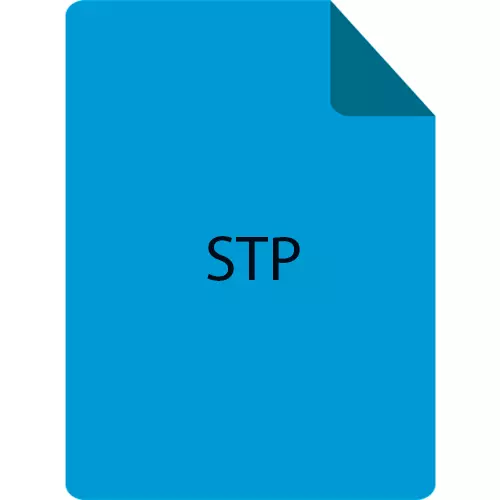
STP з'яўляецца універсальным фарматам, з дапамогай якога адбываецца абмен дадзенымі 3D-мадэлі паміж такімі праграмамі для інжынернага праектавання як Компас, АвтоКАД і іншыя.
Праграмы для адкрыцця файла STP
Разгледзім софт, які можа адкрываць дадзены фармат. У асноўным гэта CAD-сістэмы, але ў той жа час пашырэнне STP падтрымліваецца і тэкставымі рэдактарамі.Спосаб 1: Компас-3D
Компас-3D з'яўляецца папулярнай сістэмай для трохмернага праектавання. Распрацаваны і падтрымліваецца расейскай фірмай АСКОН.
- Запускаем Компас і клікаем па пункце «Адкрыць» у асноўным меню.
- У якое адкрылася акне Эксплорера пераходзім да дырэкторыі з зыходным файлам, выбіраем яго і пстрыкаем «Адкрыць».
- Аб'ект імпартуецца і адлюстроўваецца ў працоўнай вобласці праграмы.
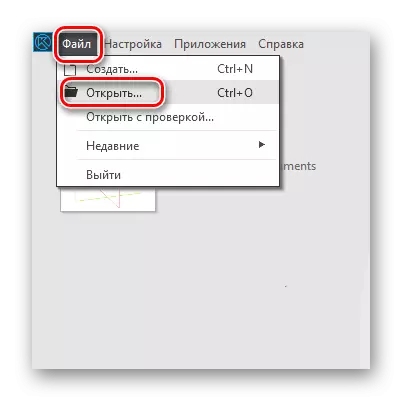
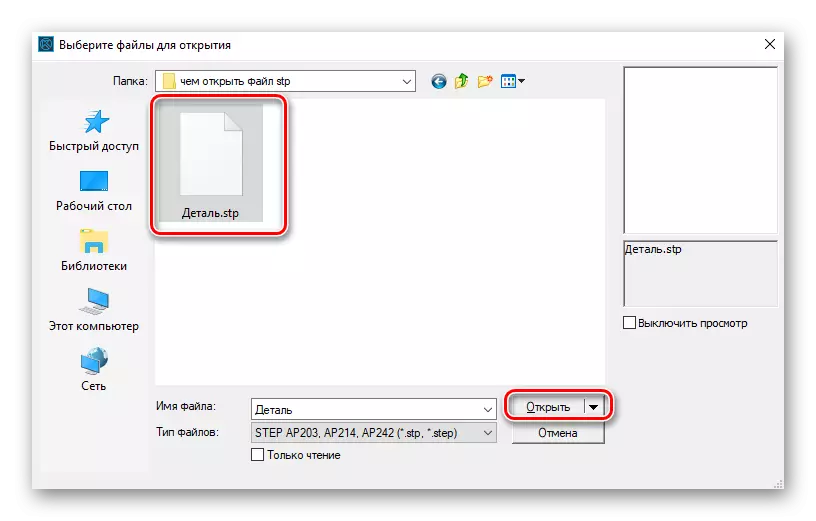
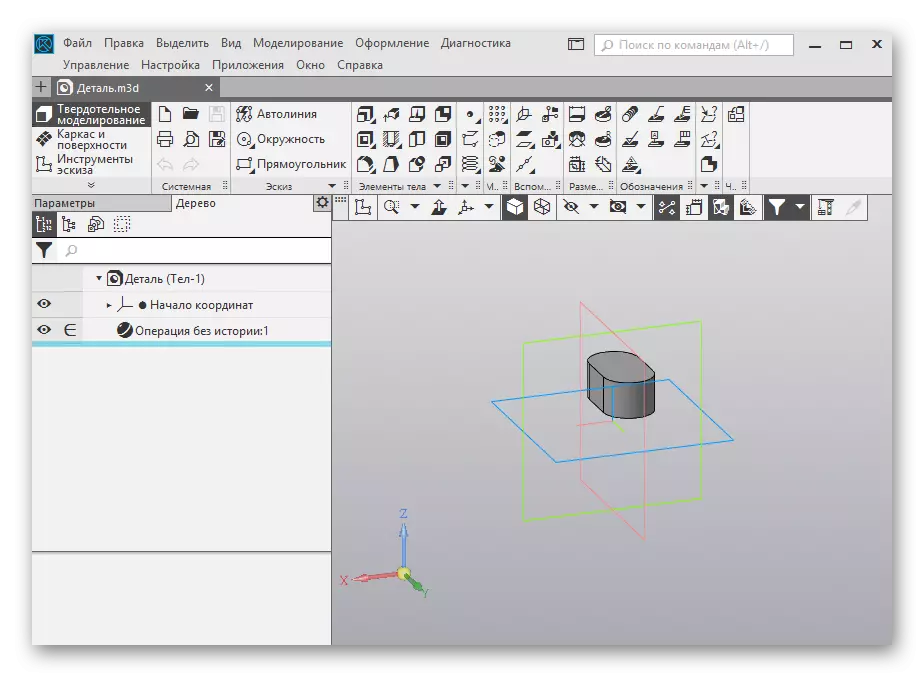
Спосаб 2: AutoCAD
AutoCAD - гэта софт ад кампаніі Autodesk, які прызначаны для 2D і 3D мадэлявання.
- Запускаем АвтоКАД і пераходзім ва ўкладку «Устаўка», дзе ціснем «Імпарт».
- Адкрываецца «Імпарт файла", у якім адшукваем STP файл, а потым вылучаем яго і клікаем на «Адкрыць».
- Адбываецца працэдура імпарту, пасля якой 3D-мадэль адлюстроўваецца ў галіне АвтоКАД.
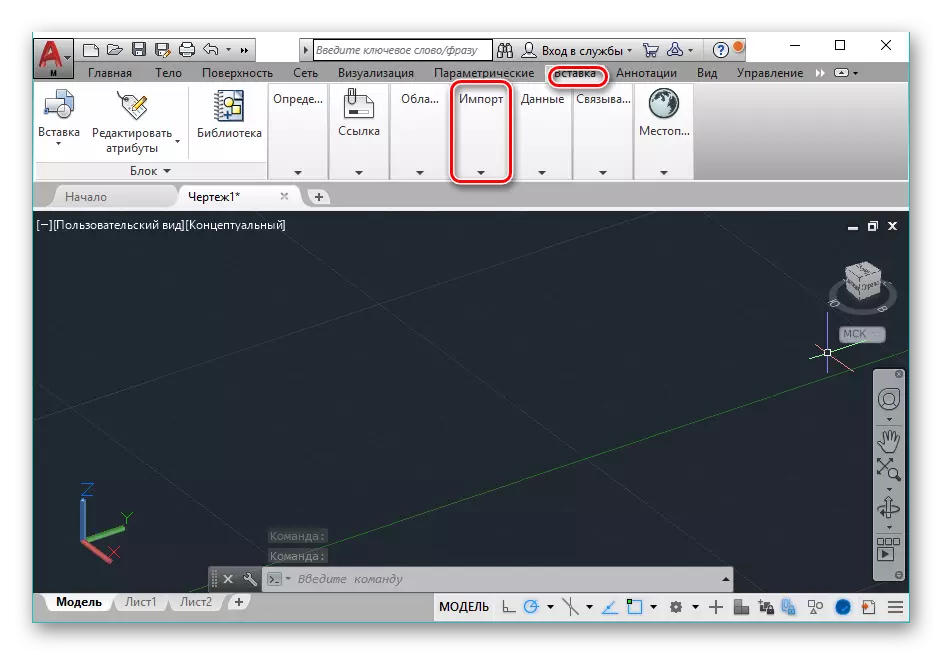
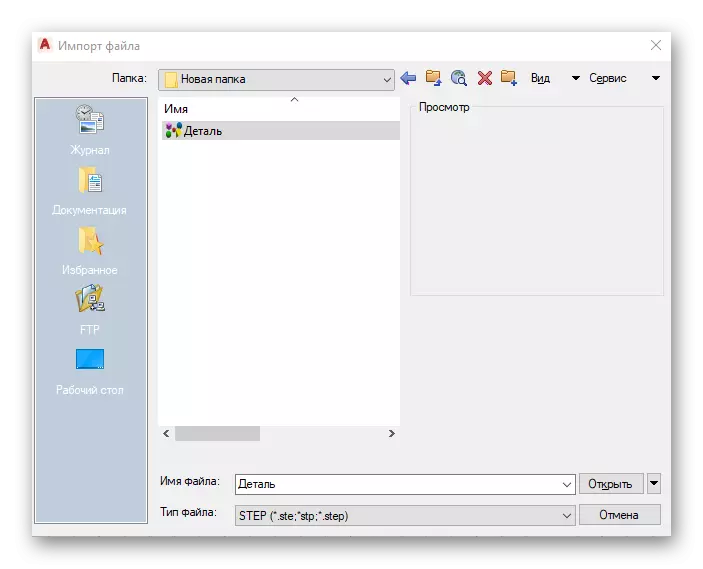
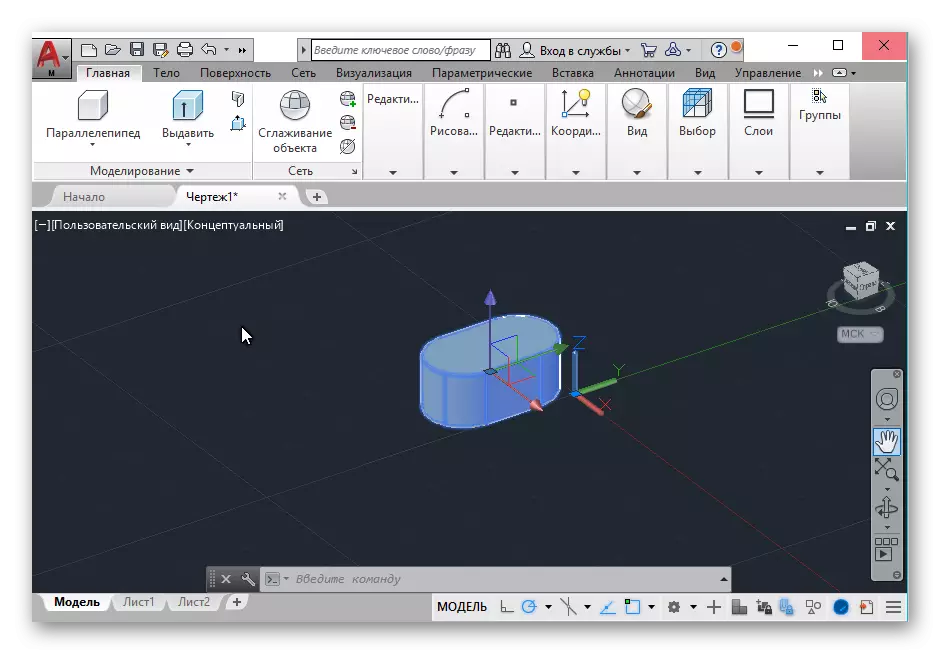
Спосаб 3: FreeCAD
FreeCAD ўяўляе сабой сістэму праектавання, распрацаваную на аснове адкрытага кода. У адрозненне ад Компас і АвтоКАД, яна бясплатная, а яе інтэрфейс мае модульную структуру.
- Пасля запуску ФриКАД пераходзім у меню «Файл», дзе націскаем на «Адкрыць».
- У аглядальніку адшукваем каталог з патрэбным файлам, пазначаем яго і клікаем «Адкрыць».
- STP дадаецца ў дадатак, пасля чаго яго можна выкарыстоўваць для далейшай працы.
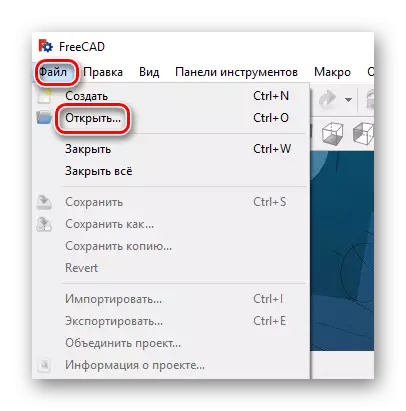
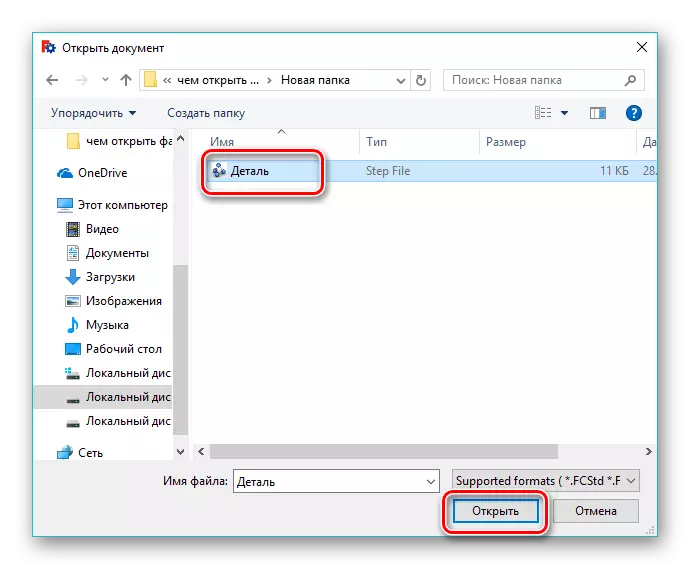
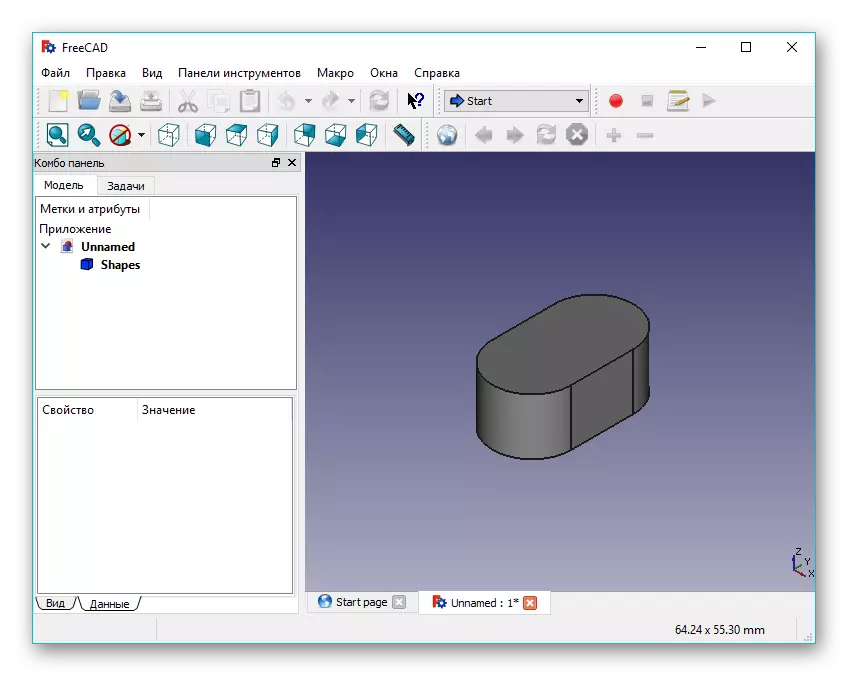
Спосаб 4: ABViewer
ABViewer - універсальны прагляднік, канвертар і рэдактар фарматаў, якія выкарыстоўваюцца для працы з двух-, трохмернымі мадэлямі.
- Запускаем прыкладанне і ціснем па надпісе «Файл», а затым «Адкрыць».
- Далей трапляем у акно Правадыра, дзе пераходзім у каталог з STP файлам, выкарыстоўваючы мышку. Вылучыўшы яго, пстрыкаем «Адкрыць».
- У выніку 3D-мадэль адлюстроўваецца ў акне праграмы.
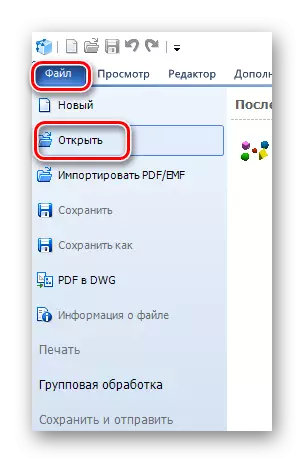
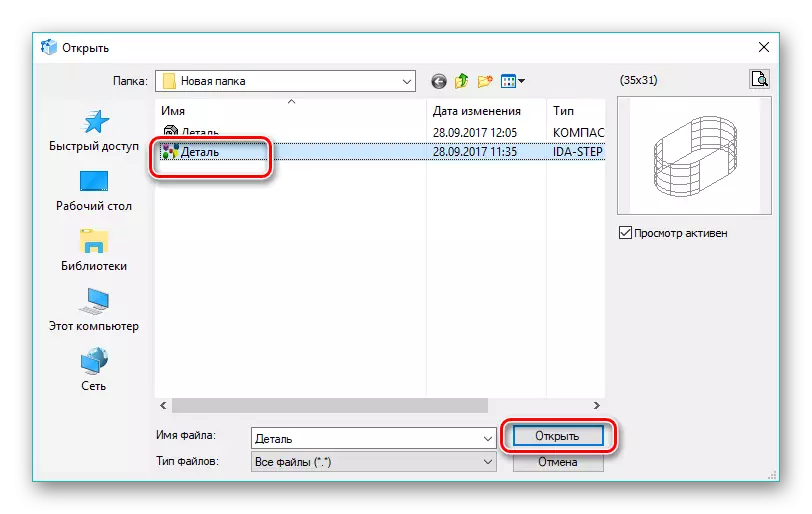
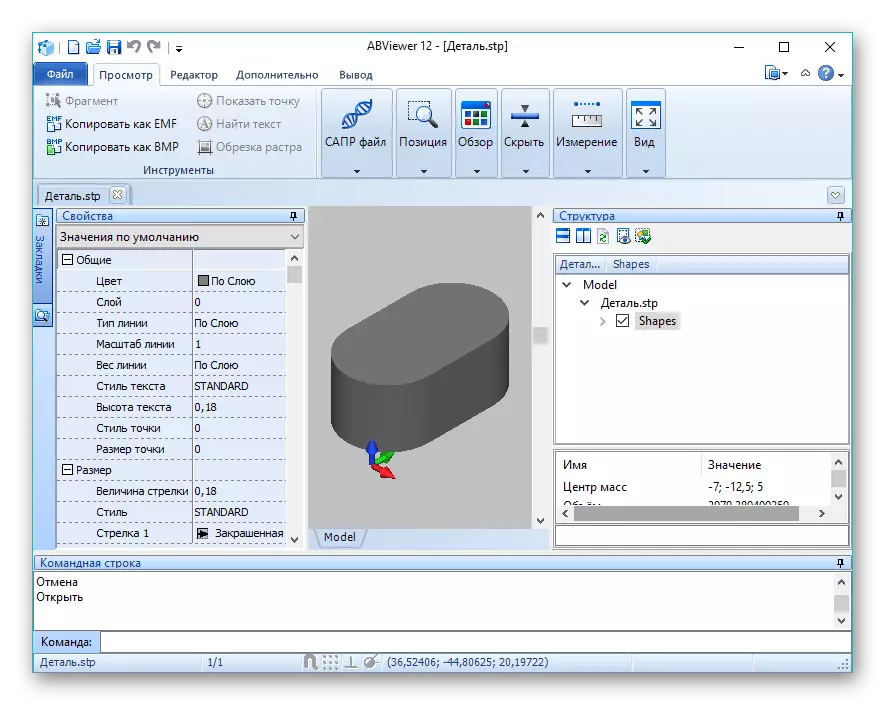
Спосаб 5: Notepad ++
Для прагляду змесціва файла з пашырэннем STP можна скарыстацца Notepad ++.
- Пасля запуску Ноутпад клікаем «Адкрыць» ў галоўным меню.
- Адшукваем неабходны аб'ект, пазначаем яго і ціснем «Адкрыць».
- Тэкст файла выводзіцца ў працоўнай вобласці.
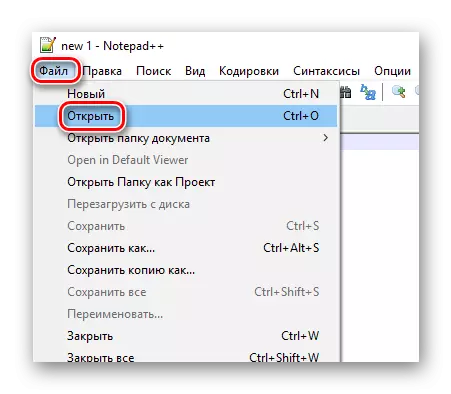
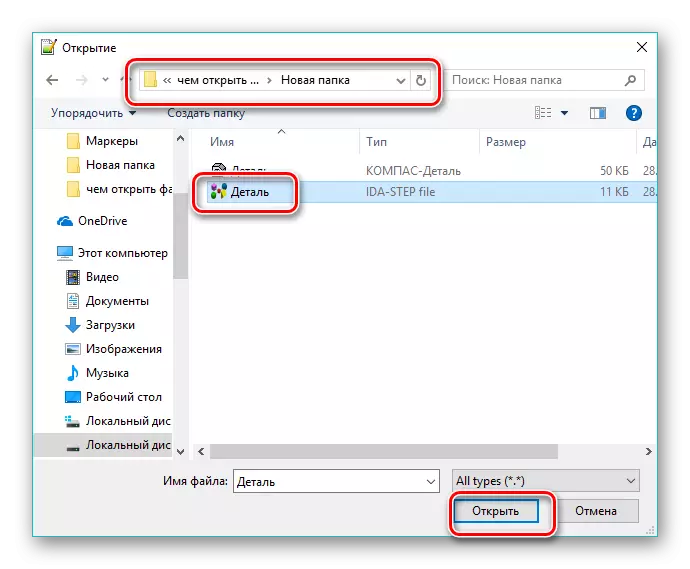
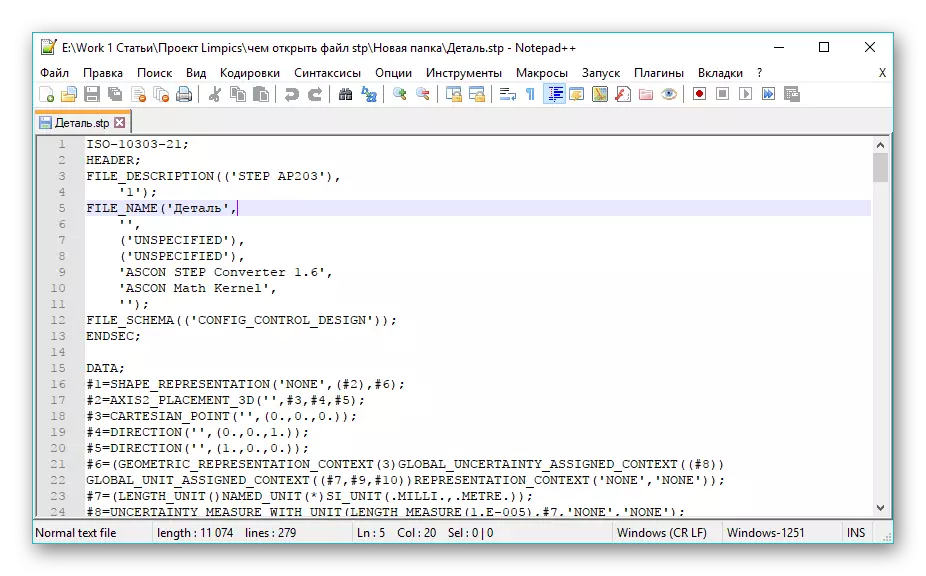
Спосаб 6: Блокнот
Акрамя Ноутпад, разгляданая пашырэнне таксама адкрываецца ў Нататніку, які прадусталяваны ў сістэме Windows.
- Знаходзячыся ў Нататніку, выбіраем пункт «Адкрыць», які размяшчаецца ў меню «Файл».
- У Правадыру перамяшчаемся ў неабходную дырэкторыю з файлам, пасля чаго націскаем «Адкрыць», папярэдне вылучыўшы яго.
- Тэкставае змесціва аб'екта адлюстроўваецца ў акне рэдактара.

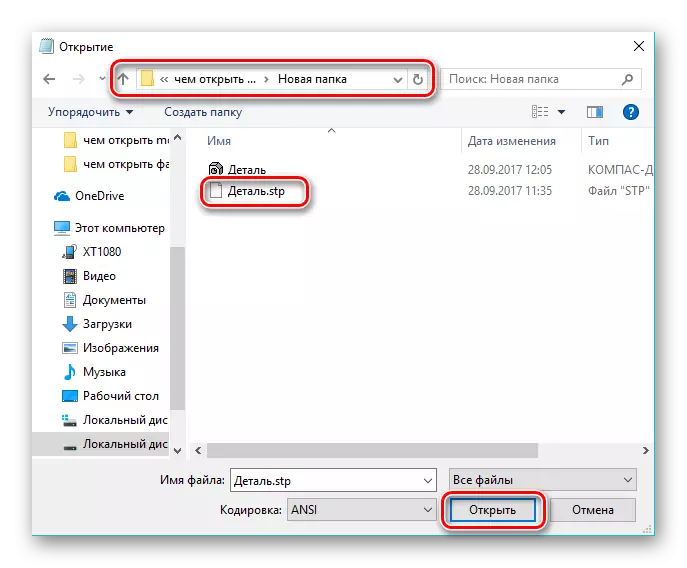
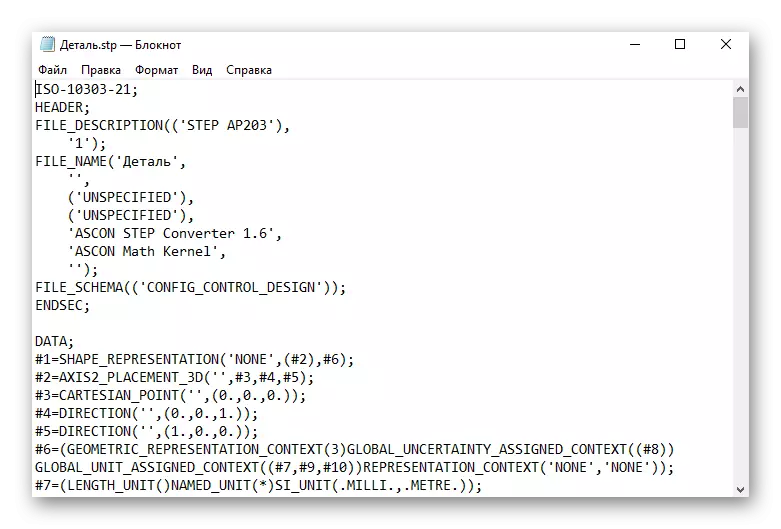
З задачай адкрыцця STP файла спраўляецца ўсе разгледжаная ПА. Компас-3D, AutoCAD і ABViewer дазваляюць не толькі адкрыць азначанае пашырэнне, але і сканвертаваць яго ў іншыя фарматы. З пералічаных CAD-прыкладанняў толькі FreeCAD мае бясплатную ліцэнзію.
